2013-05-28 12:15
はじめまして、モニプラサポート担当です(^O^)/
日々お問い合わせ窓口を担当しているなかで、よくあるご質問などメールだけでは説明が難しいものを、
ブログを通して皆さんに分かりやすくご説明ができたらと思いやってまいりました!
モニプラを始めたばかりの方をはじめ、全ユーザーさまをサポートしていきますので
どうぞよろしくお願いします!
第一回目は、ブログ記事の申請方法についてです!
モニターに当選し、商品やサービスの感想をブログに投稿したら、
出展企業へ「ブログ書いたよ!」と報告する意味で記事申請をします。
1.ブログ記事を書く
■商品やサービスを利用した感想や意見を率直に書いてくださいね。
2.ブログ記事に指定タグを貼り付ける
■イベントページの「投稿・申請」に入る
↓
↓
↓
※YahooブログなどHTMLタグを貼れないブログの場合は、指定URLをリンクとして貼り付けてください。
「タグを貼れないタイプのブログはこちら」をクリックすると指定URLが表示されます。
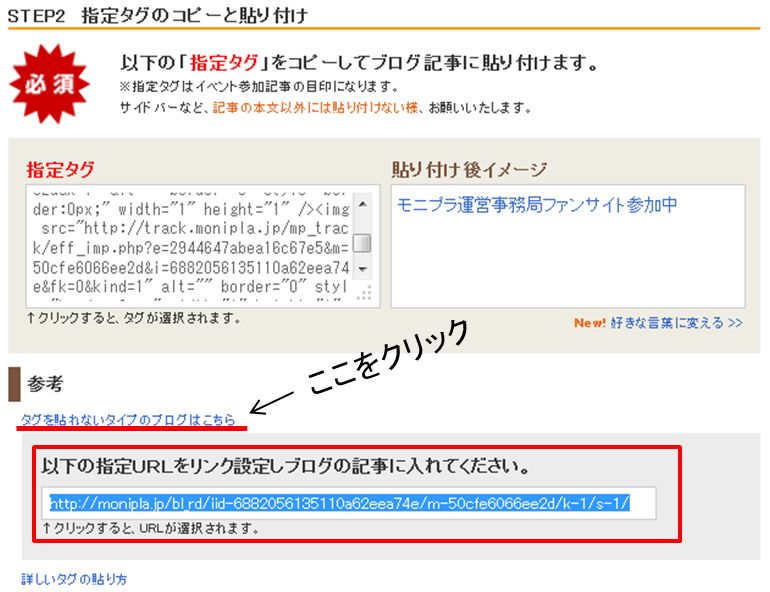
↓
↓
↓
■記事を投稿(公開)する
3. ブログ記事を申請する
■「投稿・申請」の最下部にある「申請する」をクリック!
↓
↓
↓
■以下のメッセージが表示されたら、申請完了です!
申請されたブログ記事は、イベントページでこんな感じで表示されます↓
いかがでしたか。
実はこちらの方法でも「申請ができない」というケースが稀にありますので、
次回はこの申請方法について、さらに突っ込んだ解説をしたいと思います!
他にもわからないことがあればお気軽にお問い合わせくださいね!
Category:モニプラお役立ちガイド
2013-05-17 14:29
こんにちは!
モニプラスタッフブログの ムーさん です。
大変ご無沙汰してしまいましたが(本当にすいません)、
引き続き、スタッフの徒然なる日常ほか
モニプラをご利用いただくうえでのお役立ち情報など
幅広く発信していければと考えています。
どうか見捨てないで下さいどうぞよろしくお願いします!
さて今回は、モニプラに追加された新機能のご紹介です。
イベント検索画面にて、イベントの2列・4列表示に対応しました!
以下の画面をご覧ください。

赤枠で囲まれた部分を選択することで、1画面に表示されるイベント件数を増やすことができます。
4列ですと、こんな見え方に。けっこう印象変わりますよね……!

イベント画像にカーソルを当てるとプレゼントを確認できます。
・気になるイベントを効率よく探したいとき
・参加し忘れたイベントがないかチェックしたいとき
・とにかくたくさんのイベントに参加したいとき
などなど、皆さんのモニプラの利用方法に合わせて設定してみてください♪
イベント検索一覧はこちらからご確認いただけますよ。
今後は機能アップデートの情報やよくある質問、
ブログを書くコツなども定期的にご紹介していきますので、どうぞお見逃しなく!
ムーさんでした♪
(久しぶりに真面目な記事……)